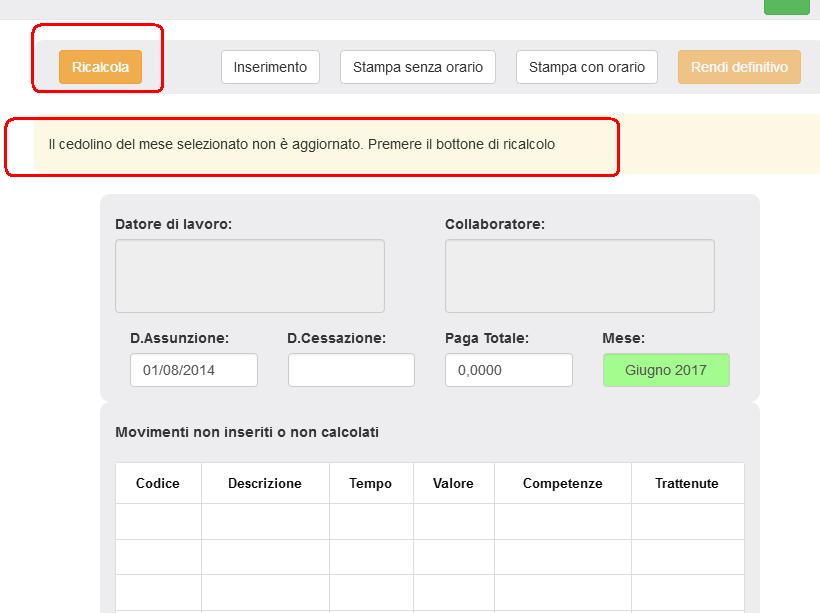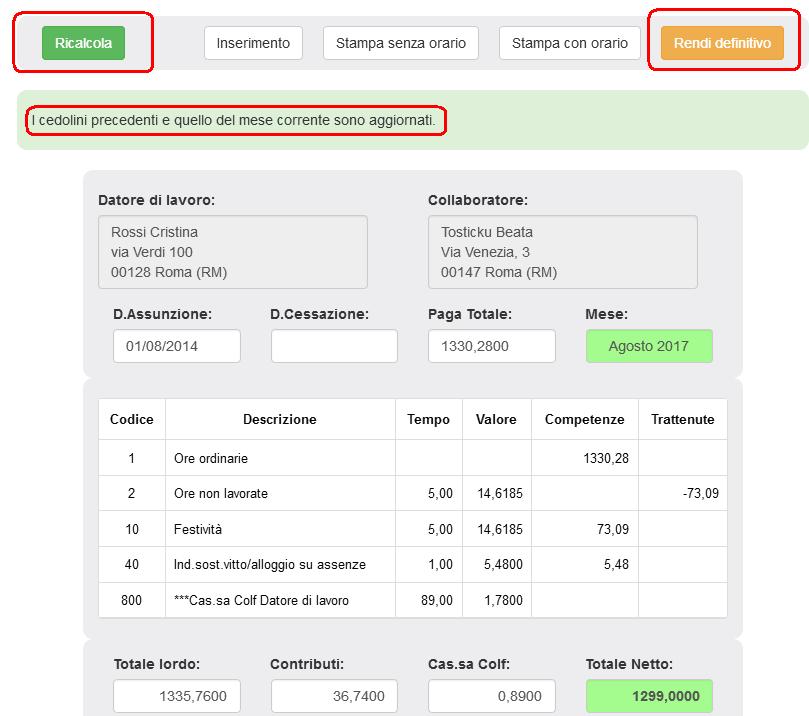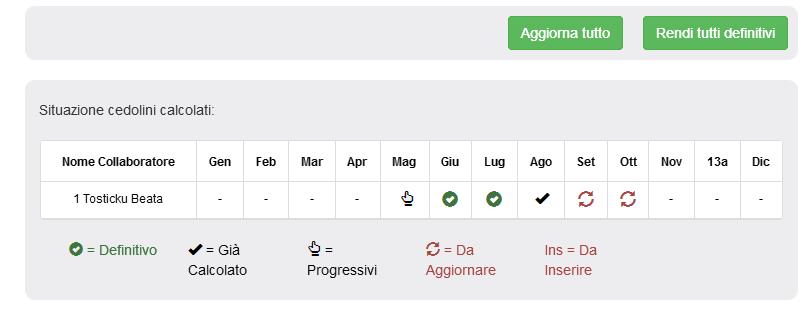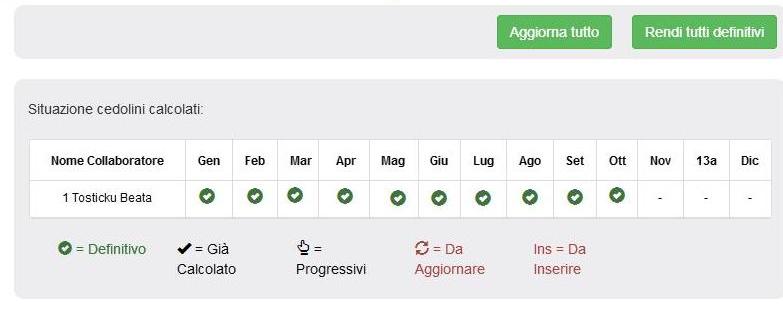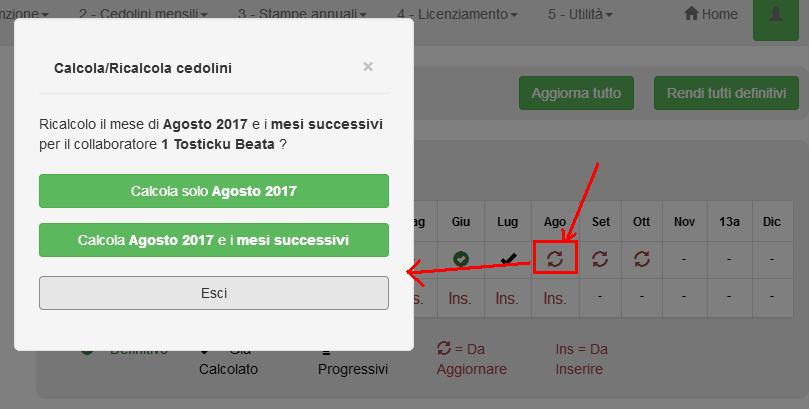CALCOLA E VISUALIZZA LA BUSTA PAGA DI COLF E BADANTI CON WEBCOLF: COME SI PROCEDE
Per calcolare e visualizzare la busta paga di colf e badanti è necessario per prima cosa inserire le presenze mensili nel menu Cedolini | Inserimento mensile, e cliccare il pulsante "Memorizza" seguito dal pulsante "Calcola cedolino"; il programma si sposta così nella maschera “Visualizza cedolini”.
Se è la prima volta che si calcola un cedolino, la fascia visibile in alto apparirà verde, e sarà verde anche il pulsante "Ricalcola".
Si può quindi procedere alla stampa con o senza orario del cedolino.
Se invece il cedolino viene calcolato una seconda volta, in seguito a eventuali modifiche, è necessario cliccare anche il pulsante "Ricalcola", che apparirà arancione.
Dopo aver cliccato "Ricalcola", la fascia in alto e il pulsante diventeranno verdi, e sarà possibile rendere definitivo il cedolino e procedere con la stampa.
Se invece, viene mostrato il pulsante rosso di ricalcolo e l'avviso che i cedolini dell'anno non sono tutti aggiornati, deve essere cliccato il pulsante "Verifica stato".
Questo pulsante apre in automatico la maschera "Calcolo buste mensili" del menù Cedolini, dove è possibile consultare la situazione di calcolo delle buste paga mensili.
Qui viene mostrato un esempio dello stato dei cedolini elaborati dell’anno.
La legenda seguente spiega gli stati possibili dei cedolini.
- "Definitivo": il cedolino considerato è stato reso definitivo per evitare eventuali modifiche accidentali. Per poter modificare un cedolino definitivo è necessario rientrare nell’inserimento mensile e cliccare in alto rendi modificabile. Si consiglia di rendere tutti i cedolini definitivi in modo da non ricalcolarli per errore. In tal caso il programma richiede il ricalcolo, ossia l’aggiornamento di tutti i cedolini successivi. Quando sono definitivi i cedolini vengono archiviati anche su 2-Cedolini | documenti scaricabili.
- "Già calcolato”: è lo stato per un cedolino calcolato correttamente (ok nella versione vecchia) Si consiglia poi di renderlo comunque definitivo per evitare di ricalcolarlo accidentalmente.
- "Progressivi”: in quel mese sono stati modificati dei dati manualmente nel menù Assunzione | inserimento collaboratore | progressivi vecchi assunti. Viene visualizzato, ad esempio, se un utente Webcolf comincia ad usare il programma per calcolare le buste paga a partire da giugno e inserisce a maggio i dati progressivi di ferie, tfr, retribuzione e contributi totali, ecc…
- "Da aggiornare”: significa che quel cedolino non è aggiornato e va ricalcolato. Succede in due casi:
a) quando sono state modificate le presenze nell’inserimento mensile ma non si è fatto il ricalcolo del cedolino.
b) quando si è calcolato o modificato un cedolini di uno dei mesi precedenti e quindi tutti i successivi vanno aggiornati.
- “Da inserire”: le presenze mensili nell’inserimento mensile non sono ancora state inserite e il cedolino non è stato calcolato.
La gestione del rapporto risulta corretta quando tutti i cedolini fino al mese in corso sono nello stato “già aggiornati ” o meglio “definitivi” come nell’immagine sotto:
Nel caso i cedolini siano da ricalcolare, se non si sono fatte modifiche contrattuali durante l’anno, si può direttamente cliccare in alto il bottone aggiorna tutti e rendi tutti modificabili ma si consiglia sempre di usare con attenzione il ricalcolo complessivo.
Nel caso di più collaboratori cliccando in alto “aggiorna tutto” tutti i rapporti di lavoro vengono ricalcolati e resi definitivi con il secondo bottone “rendi tutti definitivi”.
Se si vuole agire su uno solo dei collaboratori si deve cliccare nel mese da ricalcolare e scegliere l’opzione.
Attenzione: nell'anno indicato a sinistra in questa maschera sono stati modificati alcuni dati del rapporto di lavoro, quali orario, paga, regime di convivenza, non è si devono ricalcolare i mesi antecedenti la modifica se non dopo aver variato le condizioni del contratto nei dati collaboratore riportando le vecchie impostazioni.